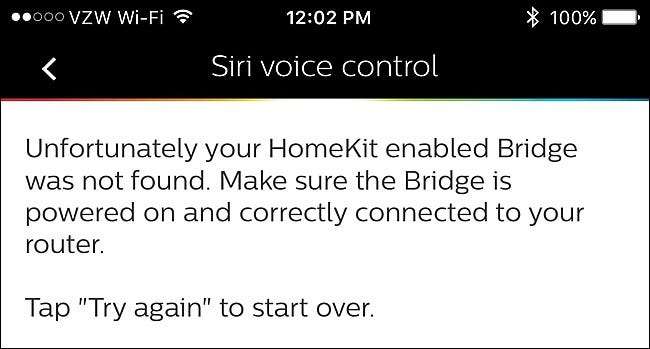
Philips Hue-lys er fantastiske, når de fungerer ordentligt, men nogle gange er det ikke alt solskin og roser. Her er nogle almindelige problemer, som du måske støder på, og hvordan du løser dem.
Din bro kan ikke finde nuancer
Hvis du prøver at tilføje lys til din Hue Bridge, men det ikke finder nogen, kan det være virkelig irriterende. Der er et par ting at overveje her.
Først og fremmest skal du sørge for, at dine lys faktisk er Hue-pærer. Dette lyder fjollet, men Philips 'almindelige LED-lys ligner frygteligt meget som Hue-pærer, og mere end en person har indrømmet at have købt den forkerte slags (min redaktør er en af dem). Kontroller emballagen, og sørg for, at de er Hue-lys.
Fik det afgjort? Godt. Når du går til at tilføje nye lys i Philips Hue-appen, vælger du sandsynligvis "Autosøgning", men hvis den ikke finder nogen pærer ved hjælp af denne metode, bliver du nødt til at ty til "Manuel søgning". Efter vores erfaring kan automatisk søgning være skællet fra tid til anden, mens manuel søgning næsten altid fungerer.
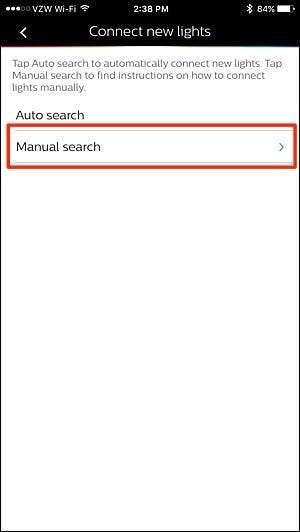
Når du vælger denne mulighed, skal du bruge serienummeret for hver pære, du vil tilføje, som kan findes på bunden af selve pærerne.

Tryk på "Tilføj et serienummer".
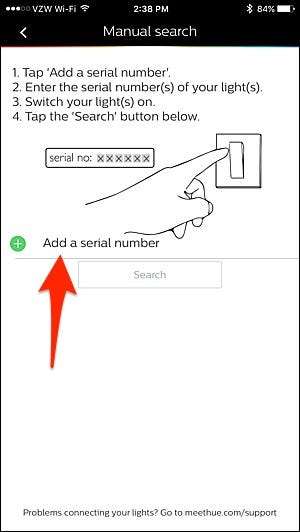
Indtast det sekscifrede serienummer for en af pærerne, og tryk på "Ok". Du kan tilføje så mange serienumre, som du vil, til listen.
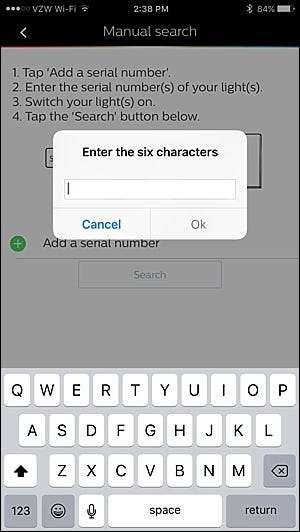
Når du er færdig, skal du sørge for, at pærerne er skruet i deres lysarmaturer, og at strømmen er tændt. Klik på "Søg", og det skal være i stand til at finde dem og føje dem til din nuværende opsætning.
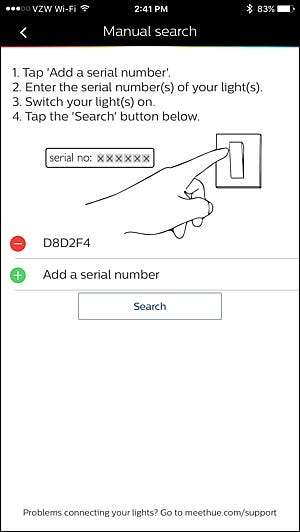
Hvis du får en besked om, at nogle pærer ikke kan nås efter lysene er tilføjet med succes, der kan være et par ting at passe på.
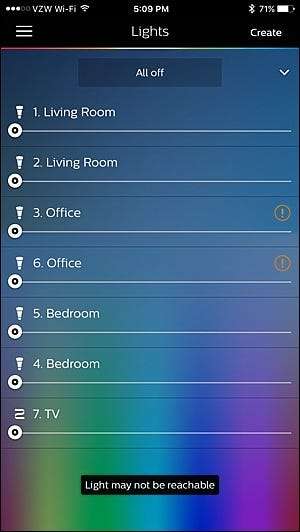
Den første ting at kontrollere er, om de problematiske pærer er tændt eller ej. Hvis dine lys styres af en hard-wired-lysafbryder (f.eks. Ikke en Philips Hue-switch), skal du sørge for, at kontakten er tændt. Det lyder indlysende, men nogle gange kan du slå kontakten fra uden engang at tænke over det, og pludselig har du et problem.
Sørg desuden for, at alle dine Hue-pærer er noget tæt sammen, så de alle kan modtage et signal fra din Hue Bridge. Da Hue-pærer kan modtage signaler fra andre pærer (snarere end bare din Hue Bridge), behøver din Bridge ikke at være tæt på hver enkelt pære, men hvis du har en pære, der er langt væk fra alt, kan den blive utilgængelig af andre pærer og Bridge.
Siri kan ikke finde din Hue Bridge
Når du opsæt din Philips Hue Bridge , vil du også oprette Siri, som giver dig mulighed for at styr dine lys ved hjælp af din stemme . Imidlertid kan Siri undertiden være stædig, og installationsprocessen fortæller dig muligvis, at den ikke kan finde Hue Bridge, der skal parres til, når du konfigurerer Siri.
Dette er normalt et problem, hvis du nulstiller din Hue Bridge til fabriksindstillingerne og konfigurerer den igen. Din iOS-enhed har allerede HomeKit-indstillingerne, fra du konfigurerede din Hue Bridge første gang, og af en eller anden grund kan Philips Hue ikke lide det, når du vil overskrive disse indstillinger, når du nulstiller din Hue Bridge. Heldigvis er der en nem måde at løse dette på.
Åbn "Indstillinger" på din iOS-enhed.

Rul ned og tryk på "HomeKit".
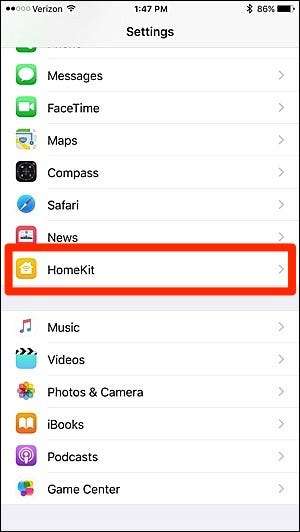
Stryg til venstre, hvor der står "Hjem", og tryk på "Fjern". Dette nulstiller ikke dit andet HomeKit-aktiverede i dit hus, men det sletter nogen fra den liste, du har delte dine HomeKit-indstillinger med.
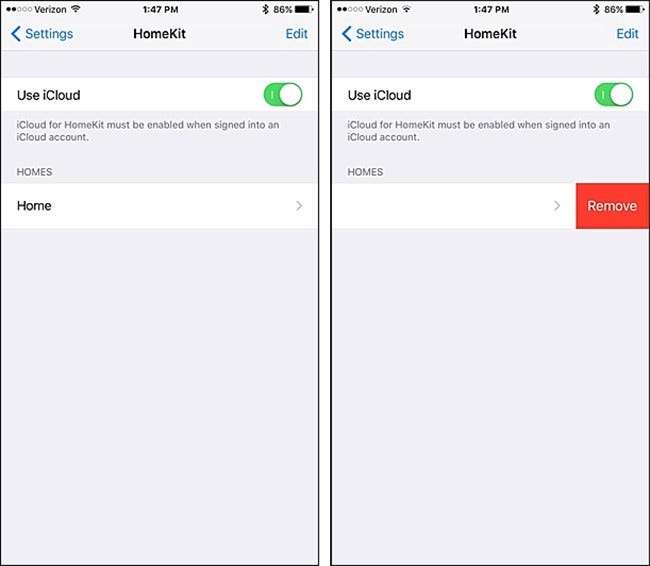
Gå gennem Siri-installationsprocessen igen i Philips Hue-appen, og den skal fungere denne gang.
Hvis du konfigurerer Siri med succes inden for Philips Hue, men broen afmonteres tilfældigt fra HomeKit på et eller andet tidspunkt, er det sandsynligvis fordi du fjernede Hue Bridge fra en anden HomeKit-understøttet app.
Dette er, hvad der skete med mig, før jeg endelig fandt ud af, hvad der foregik. Jeg kunne ikke rigtig godt lide, hvordan alle mine Philips Hue-lys dukkede op i ConnectSense-appen, så jeg fjernede Hue Bridge fra appen, men gjorde det helt parret Bridge fra HomeKit, hvilket resulterede i, at Siri ikke længere fungerede, før jeg gik igen parret det i Philips Hue-appen.
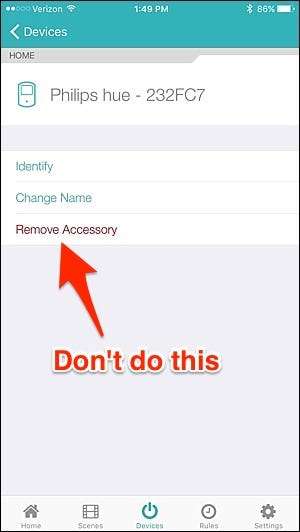
Hue-pærer flimrer og summer
Hvis du bemærker, at dine Hue-pærer flimrer og / eller summer, kan der være et par årsager.
Først og fremmest kan Hue-pærer være en smule finurlige med dæmpningsafbrydere med hårdt kabel. Hvis du bruger Hue-pærer i en lysarmatur, der styres af en lysdæmperkontakt, er det sandsynligvis synderen for enhver flimring og / eller summende, som du måske støder på.

Det afhænger dog virkelig af lysdæmperkontakten. Nogle fungerer muligvis godt, andre producerer måske lidt summende, og andre får Hue-lysene til at flimre til det punkt at de ikke kan bruges.
Lutron siger, at dens dæmpere skifter arbejde med Philips 'BR30 Hue-pære , men din kilometertal kan variere. Philips siger, at hvis du bruger Hue-lys med en lysdæmper, skal du altid holde lysdæmperen tændt 100%. Hvis du kan, er det sandsynligvis et mere sikkert valg at udskifte lysdæmpere med almindelige lysafbrydere og få Philips 'egne Hue-dæmpningskontakt i stedet.
Hvis du ikke har lysdæmpere, kan enhver flimring og summende simpelthen være fra en dårlig pære, især hvis du tilslutter en anden pære, og den fungerer fint. Det er her, det kan være en god idé at kontakt Philips direkte gennem deres kundesupport.
Dine lys eller kontakter er upålidelige eller tænder ikke
Hvis du finder ud af, at dine lys kun tændes et stykke tid - eller at du er dæmpere er ikke helt så pålidelige, som du gerne vil - er der en række mulige årsager.
RELATEREDE: Hvad er "ZigBee" og "Z-Wave" Smarthome-produkter?
Først skal du sørge for, at alle dine lys er inden for rækkevidde af hubben eller hinanden. Husk, Philips Hue bruger ZigBee-protokollen , så ikke alle lys skal være inden for hubens rækkevidde - det skal bare være inden for rækkevidden af en anden pære kan oprette forbindelse til hubben. Hvis et parti lys er temmelig langt fra et andet, kan du prøve at stikke en pære eller lysdæmper mellem dem for at se, om det løser dit problem.

I vores tilfælde skyldtes dette problem vores netværksopsætning. Vi havde Hue Hub tilsluttet til en netværksafbryder, hvilket resulterede i nogle lejlighedsvis flaky opførsel. Tilslutning af hub direkte til vores router løste problemet. Så hvis du har et stort netværk med flere kontakter, skal du muligvis omkonfigurere ting, så din hub er tilsluttet din hovedrouter. (Hvis du har en router tilsluttet et modem / router combo, så prøv at slutte den til den anden bare for at se.)
Hvis alt andet fejler, skal du prøve en fabriksindstilling og sætte dine lys op igen fra bunden. Det er ikke sjovt, men nogle gange gør det tricket.
Du får en "bro allerede parret" -fejl
Når du har konfigureret din Philips Hue Bridge, og du går til at parre den med HomeKit for Siri-funktionalitet, får du muligvis et pop op-vindue, der siger: “En anden bruger har allerede parret den HomeKit-aktiverede bro. Bed brugeren om at dele hans / hendes HomeKit-indstillinger, så du kan begynde at bruge Siri stemmestyring. ”
Dette ser ud til at være et ret almindeligt problem, som brugere er stødt på, og heldigvis er der en nem løsning.
Start med at åbne appen "Indstillinger" på din iPhone.

Rul ned og tryk på "Privatliv".
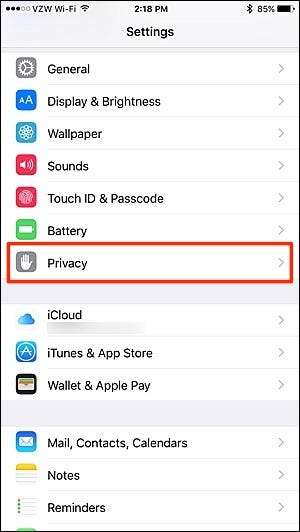
Vælg "HomeKit".
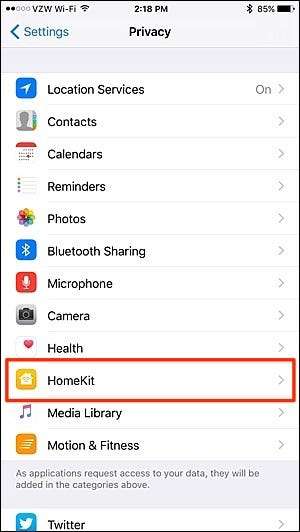
Tryk på "Nulstil HomeKit-konfiguration ...".
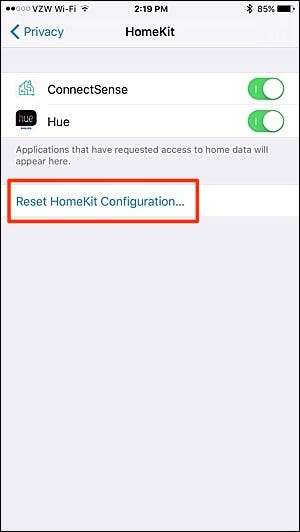
Bekræft handlingen ved at trykke på "Nulstil konfiguration".
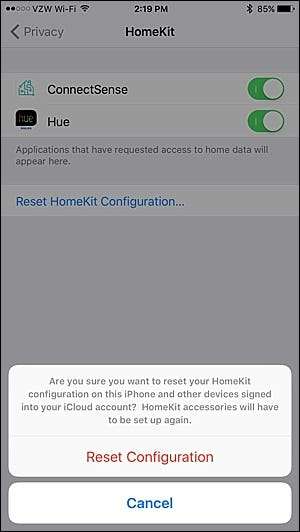
Desværre betyder det, at du bliver nødt til at parre alle andre HomeKit-aktiverede produkter, du måtte have rundt om i huset, men hvis det betyder at løse dette problem, er det det værd.
Du får pop op-vinduet "iCloud datasynkronisering i gang"
Et andet problem, du muligvis støder på, når du parrer din Hue Bridge med Siri: du får muligvis en pop op-meddelelse, der siger "iCloud datasynkronisering er i gang", og at den ikke kan parres. Det vil fortælle dig at prøve igen om et par minutter, men selv når du gør det, giver det dig den samme besked, hvilket resulterer i en ond cirkel.
Du kan normalt rette dette ved at logge ud af din iCloud-konto på din iPhone eller iPad og logge ind igen.
For at gøre dette skal du åbne appen "Indstillinger".

Rul ned og vælg "iCloud".
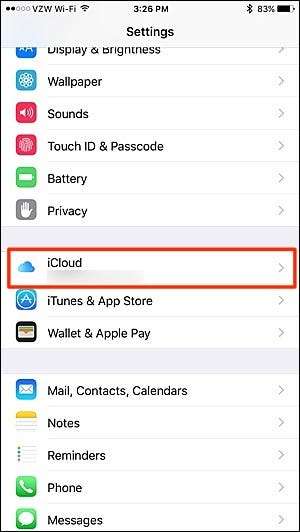
Rul ned til bunden, og tryk på "Log ud".
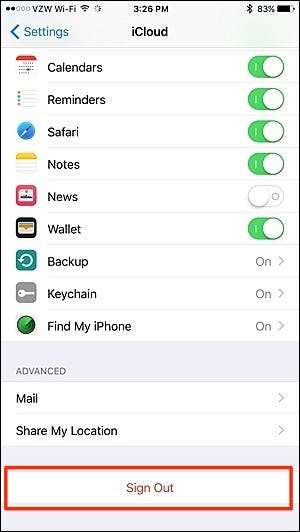
Når pop op-pop op vises, skal du trykke på "Log ud" igen.
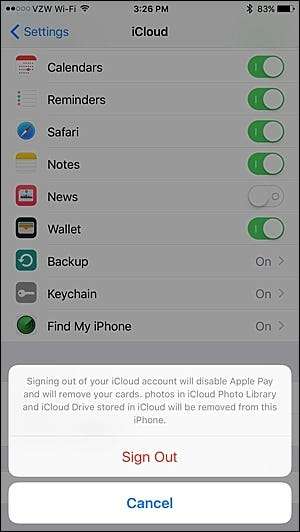
En anden pop-up vises, der spørger, om du er sikker. Tryk på "Slet fra min iPhone" for at fortsætte.
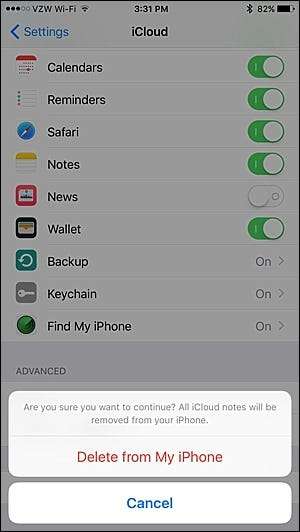
Det spørger dig derefter, hvad du vil gøre med dine iCloud-kontakter, kalendere, Safari-data og påmindelser. Vælg "Behold på min iPhone", hvis ikke alt slettes, eller vælg "Slet fra min iPhone" for at slette alle disse oplysninger (du får det tilbage på nogen måde, når du logger ind på iCloud igen).
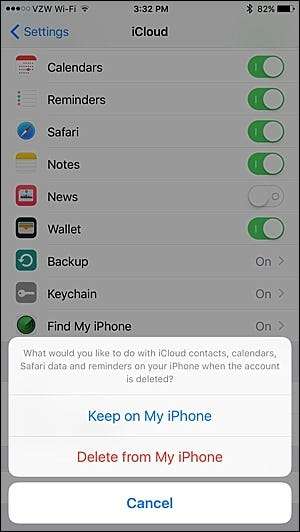
Derefter skal du indtaste din Apple ID-adgangskode for at bekræfte fjernelsen af din iCloud-konto. Indtast det og tryk på "Sluk".
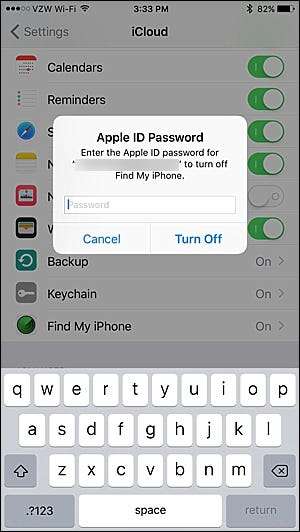
Dernæst vil du logge ind på iCloud igen, så tryk på iCloud i indstillingsmenuen.
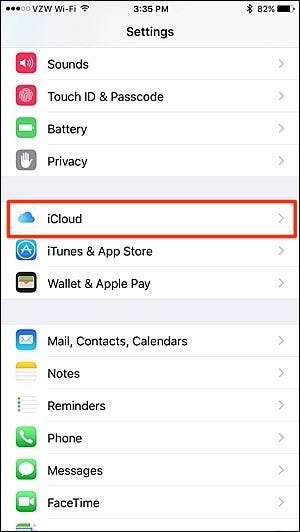
Indtast din Apple ID-e-mail-adresse og adgangskode, og tryk derefter på "Log ind".
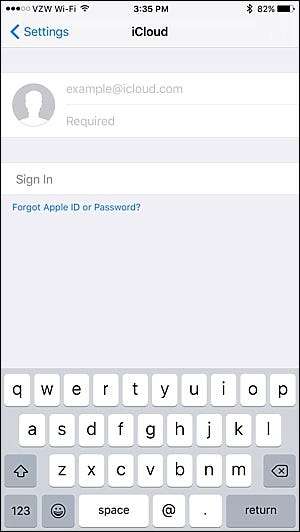
Gå tilbage til Philips Hue-appen, og prøv at parre Hue Bridge med Siri. Du bør ikke længere modtage fejlen "iCloud Data Sync in Progress".
Dette er bare en smule af problemer, vi har stødt på i vores tid med Hue-lys, men hvis du har nogen af dine egne, skal du sørge for at fortælle os i kommentarerne - hvis der er en nem løsning, vil vi være sikker på at tilføje det til artiklen.







